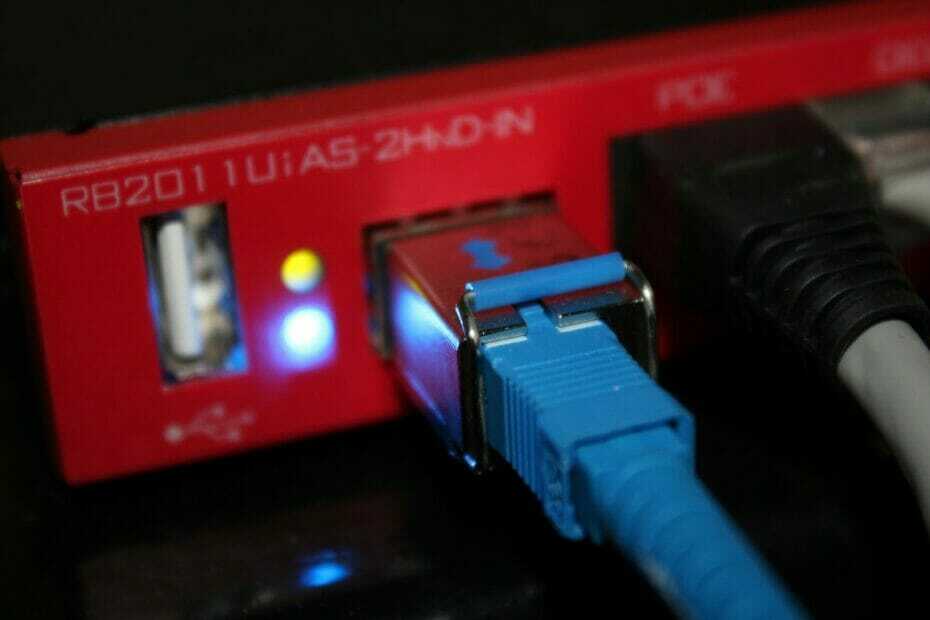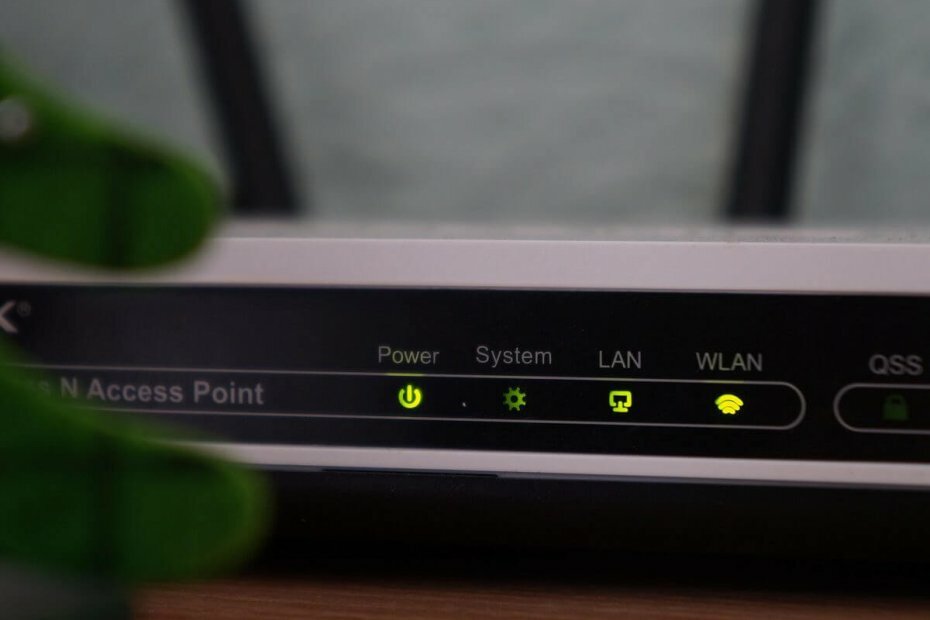
Αυτό το λογισμικό θα διατηρήσει τα προγράμματα οδήγησης σας σε λειτουργία και σε λειτουργία, διατηρώντας έτσι ασφαλή από συνηθισμένα σφάλματα υπολογιστή και αστοχία υλικού. Ελέγξτε όλα τα προγράμματα οδήγησης τώρα σε 3 εύκολα βήματα:
- Κατεβάστε το DriverFix (επαληθευμένο αρχείο λήψης).
- Κάντε κλικ Εναρξη σάρωσης για να βρείτε όλα τα προβληματικά προγράμματα οδήγησης.
- Κάντε κλικ Ενημέρωση προγραμμάτων οδήγησης για να λάβετε νέες εκδόσεις και να αποφύγετε δυσλειτουργίες του συστήματος.
- Το DriverFix έχει ληφθεί από το 0 αναγνώστες αυτόν τον μήνα.
Κατά τη ρύθμιση της νέας πύλης σας ή την εργασία με την υπάρχουσα πύλη, ενδέχεται να αντιμετωπίσετε αποτυχία ελέγχου ταυτότητας Gateway. επικοινωνήστε με το σφάλμα του παροχέα υπηρεσιών σας.
Αυτό το σφάλμα μπορεί να προκύψει για πολλούς λόγους, συμπεριλαμβανομένης της μη σύνδεσης του σωστού καλωδίου στη θύρα ONT, καθώς και του λογαριασμού χρήστη που δεν παρέχεται σωστά για τη νέα πύλη.
Εάν επίσης αντιμετωπίζετε προβλήματα με αυτό το σφάλμα, ακολουθούν μερικές συμβουλές αντιμετώπισης προβλημάτων που θα σας βοηθήσουν να επιλύσετε την αποτυχία ελέγχου ταυτότητας Gateway, επικοινωνήστε με το σφάλμα του παροχέα υπηρεσιών σας.
Πώς μπορώ να διορθώσω το σφάλμα AT&T U-εδάφους αποτυχίας ελέγχου ταυτότητας Gateway;
1. Ελέγξτε το καλώδιο και τη θύρα ONT

- Το σφάλμα ελέγχου ταυτότητας πύλης μπορεί να προκύψει εάν δεν έχετε το σωστό καλώδιο στη θύρα ONT.
- Βεβαιωθείτε ότι έχετε συνδέσει το καλώδιο Ethernet στη δεξιά θύρα ONT.
- Εάν δεν είστε σίγουροι για τη θύρα ONT, ανατρέξτε στον οδηγό χρήσης που παρέχεται με το δρομολογητή / μόντεμ.
- Ακόμα και αν το καλώδιο είναι συνδεδεμένο στη σωστή θύρα ONT, βεβαιωθείτε ότι είναι σταθερά συνδεδεμένο.
- Μερικές φορές, μια χαλαρή σύνδεση δημιουργεί επίσης προβλήματα.
- Μόλις συνδεθείτε, δοκιμάστε να ρυθμίσετε την πύλη και ελέγξτε για τυχόν βελτιώσεις.
2. Εκτελέστε έναν κύκλο ισχύος

- Απενεργοποιήστε το μόντεμ απενεργοποιώντας το τροφοδοτικό.
- Στη συνέχεια, αποσυνδέστε το καλώδιο Ethernet και από τα δύο άκρα.
- Περιμένετε λίγα λεπτά και αφήστε το μόντεμ αδρανές στο μεταξύ.
- Επανασυνδέστε τα καλώδια στο μόντεμ και ενεργοποιήστε το.
- Δοκιμάστε να μεταβείτε ξανά στην πύλη και ελέγξτε για βελτιώσεις.
3. Επαναφέρετε το μόντεμ

- Πατήστε και κρατήστε πατημένο το κουμπί επαναφοράς που βρίσκεται στην πίσω πλευρά του μόντεμ για 35 δευτερόλεπτα.
- Όταν τα φώτα αρχίσουν να αναβοσβήνουν, αφήστε το κουμπί.
- Βεβαιωθείτε ότι το μόντεμ είναι ενεργοποιημένο.
- Σημειώστε ότι η επαναφορά του μόντεμ θα επαναφέρει επίσης τυχόν ρυθμίσεις που είναι αποθηκευμένες στη συσκευή.
- Δοκιμάστε να μεταβείτε ξανά στην πύλη και ελέγξτε για τυχόν βελτιώσεις.
4. Ελέγξτε για διακοπή

- Παω σε MyATT σελίδα.
- Συνδεθείτε χρησιμοποιώντας το αναγνωριστικό μέλους και τον κωδικό πρόσβασής σας.
- Κάνε κλικ στο Φτιάξ'το τώρα! Εργαλεία υποστήριξης σύνδεσμος κάτω Βοήθεια με την υπηρεσία μου Ενότητα.
- Μια δοκιμή θα εκτελεστεί αυτόματα και θα σαρώσει για τυχόν προβλήματα με την πύλη.
- Ακολουθήστε τις οδηγίες στην οθόνη για να εφαρμόσετε τις προτεινόμενες διορθώσεις.
Εάν το πρόβλημα παραμένει, δοκιμάστε να επικοινωνήσετε με τον πάροχο υπηρεσιών. Η τεχνική υποστήριξη μπορεί να σας βοηθήσει να επιλύσετε το πρόβλημα ή να σας προσφέρει μια πύλη αντικατάστασης εάν το πρόβλημα δεν μπορεί να επιλυθεί.
Η αποτυχία ελέγχου ταυτότητας Gateway. επικοινωνήστε με τον πάροχο υπηρεσιών σας, το σφάλμα μπορεί συνήθως να επιλυθεί με την επαναφορά του μόντεμ. Ωστόσο, εάν το πρόβλημα παραμένει αφού δοκιμάσετε όλες τις συμβουλές αντιμετώπισης προβλημάτων, συνιστάται η επικοινωνία με τον πάροχο υπηρεσιών.